windows怎么修改用户 如何在Windows10中更改用户名
更新时间:2023-11-19 10:06:24作者:jiang
windows怎么修改用户,在使用Windows10操作系统时,有时候我们可能需要修改用户名,无论是出于个人喜好、保护隐私还是其他原因,许多用户可能对如何在Windows10中更改用户名感到困惑。幸运的是Windows10提供了简单而便捷的方法来完成这个任务。无论是通过控制面板还是设置应用程序,用户都可以轻松地更改他们的用户名。下面将介绍如何在Windows10中修改用户名,让我们一起来看看吧。
方法如下:
1.首先我们要打开控制面板,先点击左下角的 开始 按钮,再点击所有应用
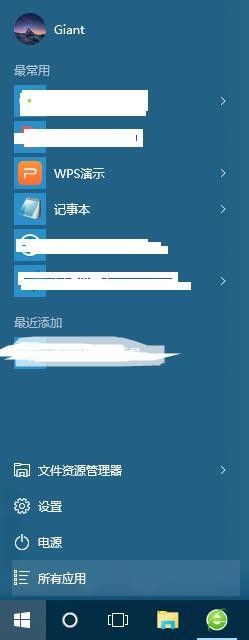
2.在所有应用中找到w开头的Windows系统,点击就会看到控制面板了
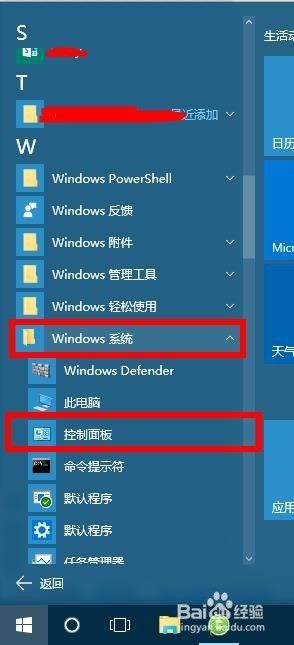
3.打开控制面板之后,我们可以看到 用户帐户 这一操作了,点击 更改帐户类型
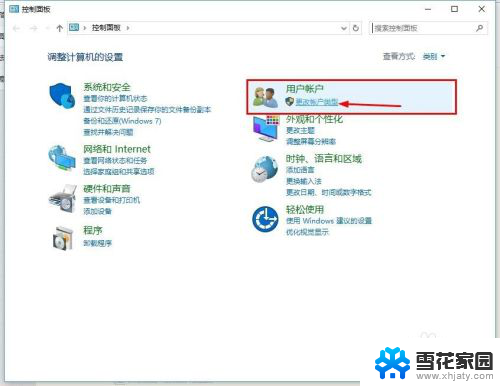
4.接着我们可以看到在该计算机上的所有用户,单击你想修改的用户
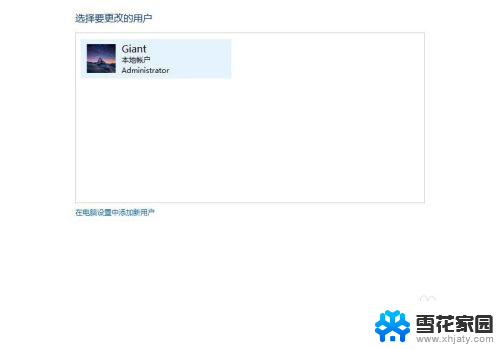
5.在这里我们可以看到很多选项,点击更改帐户名称就可以为你的帐户换上你想要的名字了
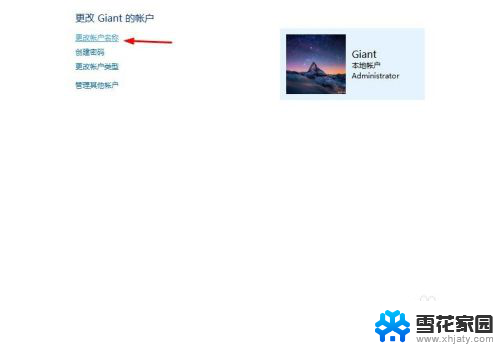
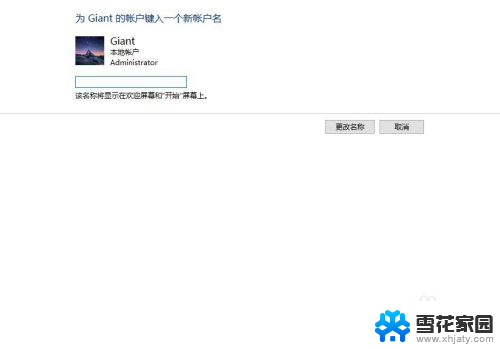
以上就是如何在Windows中修改用户的全部内容,如果您遇到了这种情况,可以按照这个方法来解决,希望这个方法可以帮助到您。
windows怎么修改用户 如何在Windows10中更改用户名相关教程
-
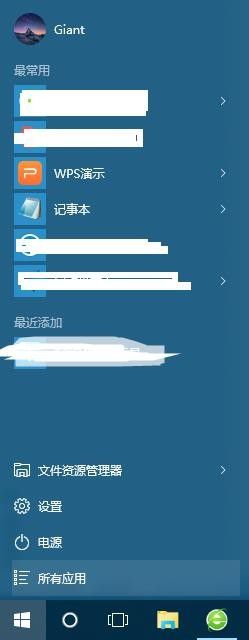 怎么修改windows用户名 Windows10如何修改登录用户名
怎么修改windows用户名 Windows10如何修改登录用户名2024-03-10
-
 window10修改账户名称 如何在win10中更改账户名称
window10修改账户名称 如何在win10中更改账户名称2023-09-11
-
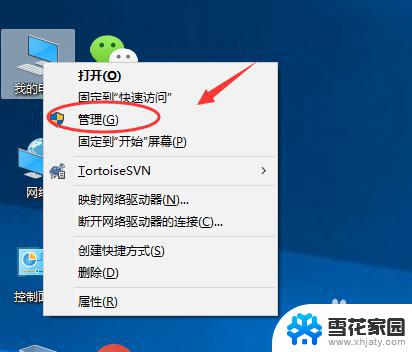 win10怎么更改用户名密码 怎样在Win10中修改用户账号的名称和密码
win10怎么更改用户名密码 怎样在Win10中修改用户账号的名称和密码2023-10-05
-
 win10修改管理员账户名称 win10如何更改管理员账户的名字
win10修改管理员账户名称 win10如何更改管理员账户的名字2023-11-22
- 如何更改开机用户名 win10电脑如何调整开机用户名
- win10如何更改账号名称 Win10中修改账户名称的方法
- win10 账户名 如何在Win10中更改账户名称
- win10系统如何设置自己账户名称 如何在Win10系统中更改用户名
- 联想笔记本用户名怎么改 如何在联想笔记本win10上修改账户名
- win10电脑怎么改账户名 win10账户名称如何更改
- 默认浏览器如何设置 win10如何设置默认浏览器为火狐
- 电脑怎么查开机自动启动程序 如何关闭win10开机自动启动的程序
- 新电脑字体怎么调小 win10字体大小设置教程
- 为什么电脑打字不显示 Win10微软拼音输入法候选字显示问题
- windows10中英文切换 win10中英文输入法切换的方法
- 清除右键菜单 win10怎么清除右键菜单多余的选项
win10系统教程推荐
- 1 默认浏览器如何设置 win10如何设置默认浏览器为火狐
- 2 为什么电脑打字不显示 Win10微软拼音输入法候选字显示问题
- 3 windows10中英文切换 win10中英文输入法切换的方法
- 4 microsoft edge 如何卸载 Win10如何卸载edge浏览器
- 5 电脑截屏快捷键ctrl+alt+s保存到哪里了 Win10截图保存在哪里
- 6 怎样重置c盘 win10初始化重置c盘需要备份哪些文件
- 7 win10电脑怎么改账户名 win10账户名称如何更改
- 8 电脑上怎么改时间 win10系统怎样更改电脑的日期和时间
- 9 笔记本电脑如何合上后不关闭屏幕 win10合上笔记本不关闭屏幕设置方法
- 10 电脑的激活日期怎么查 怎样查看win10系统激活的具体时间